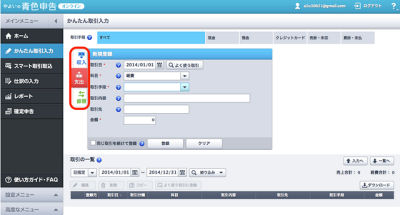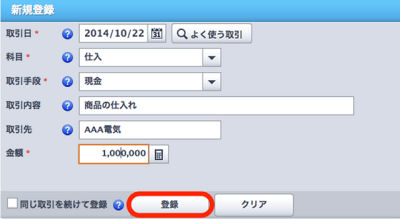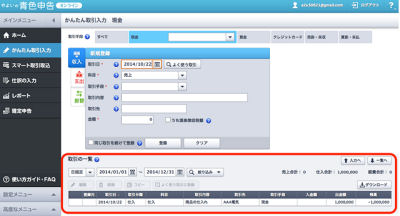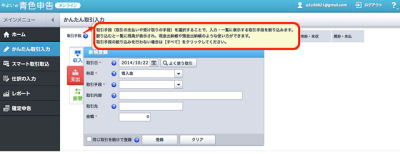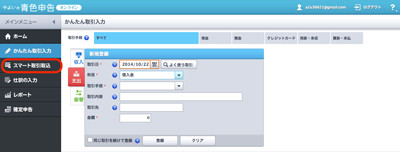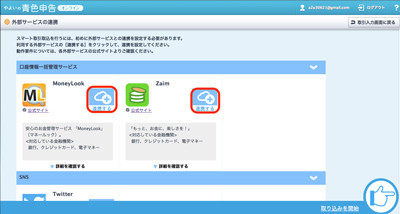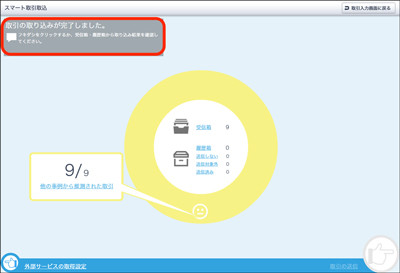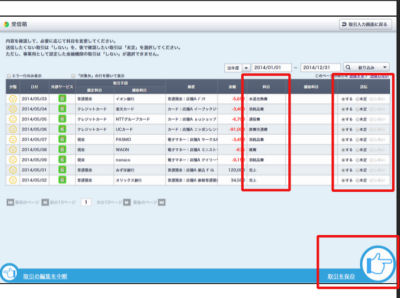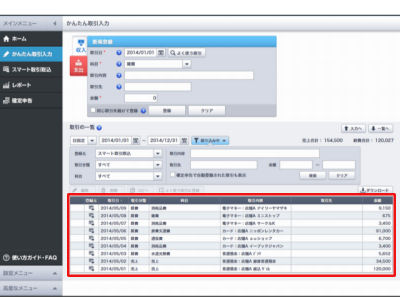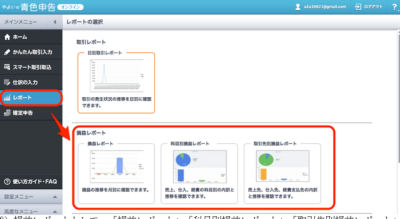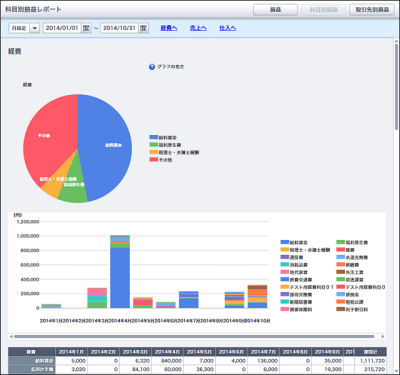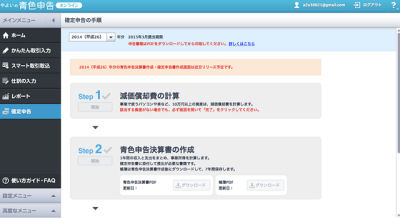経理業務が初めてという人であれば、まず何から手を付けて良いのかも分からないかもしれない。そこで、多くの方に共通する「やよいの青色申告オンライン」の基本的な操作方法についても触れておこう。
取引情報の登録
初めて会計ソフトを利用する人や収支科目が少ない業種の人は、「かんたん取引入力」機能がお勧めだ。画面の項目に沿って情報を選択・入力するだけで、簡単に取引情報が登録できる。手順は以下の通りだ。
(1)「「収入」「支出」「振替」の3つのタブから、登録する項目を選択する。
(2)該当する情報を入力して<登録>をクリックする。
(3)画面下部に登録した取引が一覧に追加される。
一連の操作で取引情報をどんどん登録していけば、自動的に収支や残高などが計算されていく。取引情報は、一覧をダウンロードすることでオフラインで確認可能だ。なお、入力に使用した領収書などは必ず保管しておこう。
【補足】 表示されている画面上の青い円で装飾された「?」アイコンにカーソルを合わせると補足情報が表示され、入力をサポートしてくれます。
さらに効率がアップする「スマート取引取込」
「やよいの青色申告オンライン」の大きな特徴の1つは「スマート取引取込」だ。これは、 銀行明細、クレジットカード、ICカードなど、日常の「取引データ」を「会計データ」に自動仕訳し取り込める機能。2014年7月に開始した弥生と外部アプリケーションとの連携サービス「YAYOI SMART CONNECT(弥生スマートコネクト)」により実現されたもので、入力の必要もなく、帳簿作成の手間が大幅に減る。
さらに、やよいの青色申告オンラインに特化したスマホアプリのリリースも予定されており、場所を問わずに申告データを管理することが可能だ。手順は次の通りだ。
(1)まず、メインメニューから<スマート取引取込>をクリックする。
(2)初期設定として外部サービスとの連携を設定する
(3)連携設定をすると、外部サービスに登録されている取引を自動で取り込む
(4)取引取り込み完了画面にて<受信箱>をクリックし、受信箱にて「科目」が正しいことを確認後、「送信」で取り込む取引を設定して画面右下の<取引を保存>をクリックする。
(5)その後、<取引の送信>をクリックすると、『やよいの青色申告 オンライン』の[かんたん取引入力]画面が表示され、「スマート取引取込」から送信された取引を確認できる。
入力データのレポート確認
「レポート」メニューを表示すると、入力データをさまざまな形で確認できる。取引レポートとしては、日別取引レポート、損益レポートとしては、「損益レポート」「科目別損益レポート」「取引先別損益レポート」の3つ、貸借レポートとしては「貸借レポート」を確認できる。
日別取引レポートでは、指定した期間の売上・仕入・経費を、それぞれ日別にグラフと表で表示し、損益レポートでは、指定した期間内における月別の収入、支出、収入と支出との差をグラフと表で表示する。さらに、科目別損益レポートでは、指定した期間の売上・仕入・経費を、科目別にグラフと表で表示してくれる。
さらに現在はまで利用できないが、「仕訳の入力」「確定申告」の2つの機能が近日リリース予定だ。いずれも、実際に確定申告が始まる前には利用可能となる予定だ。